Сжать avi без потери качества – Бесплатный онлайн видео компрессор Apeaksoft уменьшает видео до меньшего размера
Как сжать видео AVI без потери качества
Друзья, как вы уже, наверное, поняли, сжать AVI и уменьшить размер файла вполне реально. Но прежде чем что-либо делать, рекомендуется немного просветить себя в этом вопросе. Теория, как говорится, ещё никому не мешала своим присутствием. Что же это вам даст? Вы поймёте не только сам принцип сжатия, но и работу некоторых программ. А также вы сможете ответить себе на вопрос: нужно ли вообще вам уменьшать размер файла AVI? Итак, обо всём по порядку.

Сжатием видео называется намеренное уменьшение его веса. Следствием этого служит ухудшение качества изображения или звука, а также обрезка некоторых дополнительных параметров ролика. Получается, что без потери качества нельзя сжать файл? Конечно же, нет, хотя некоторые программы обещают нам обратное (подробнее узнаете в следующем блоке).
Давайте рассмотрим небольшой пример: у вас есть профессиональная фотография весом более 20 мегабайт, которую вы переслали через мессенджер WhatsApp. Вы сразу увидите, что картинка стала менее привлекательной: приложение сжало её объём для корректной передачи посредством сети. Так как видео содержит огромное количество отдельных кадров, которые меняются с определённой частотой, то почему при сжатии тут не должно меняться качество? Иначе бы просто вес файла не имел смысла.
Ввиду ограниченности объёма памяти некоторых устройств (самый популярный пример — iPhone) люди пытаются всячески схитрить, обойти эти границы. Это очень хорошо понятно владельцам 16-гигабайтных версий смартфонов и планшетов, когда невозможно спокойно даже фильм записать на девайс. Согласитесь, в путешествиях, например, это не очень приятный момент. Тогда что же можно сделать?
Сжать AVI-файл без потери качества: правда или миф?
Вам остаётся только смириться с тем, что чем больше вы сжимаете файл, тем хуже качество изображения будет у него. Без этого никак, ведь согласно всем законам энергия не может исчезнуть просто так. Здесь то же самое: несколько гигабайт информации не может испариться. Однако стоит отметить, что незначительные изменения могут произойти так, что вы их не заметите. То есть человеческий глаз может не распознать того, что качество ухудшилось. Или же экран не может выдать изображение лучшего качества, поэтому вы можете не увидеть разницы между сжатым и нормальным файлом.
Это всё сводится к тому, что потеря качества является больше индивидуальной. Например, если вы скачали фильм в разрешении 4K, а экран вашего компьютера поддерживает лишь 1920×1080, то, сжав видео до 1080p, вы не увидите разницы. Тогда можно сказать, что вам удалось уменьшить размер AVI без потери качества. Осталось только узнать: как же это сделать?
Как уменьшить размер файла AVI?
Способ первый
Если вам нужно всего лишь отправить по электронной почте видео, то вы можете воспользоваться стандартным архивированием. То есть вы отправляете человеку архив, а при его распаковке собеседник получает у себя на устройстве полноценный файл, который был ранее у вас. При этом вам остаётся лишь регулировать степень сжатия. Давайте рассмотрим это на примере довольно известного архиватора WinRAR.
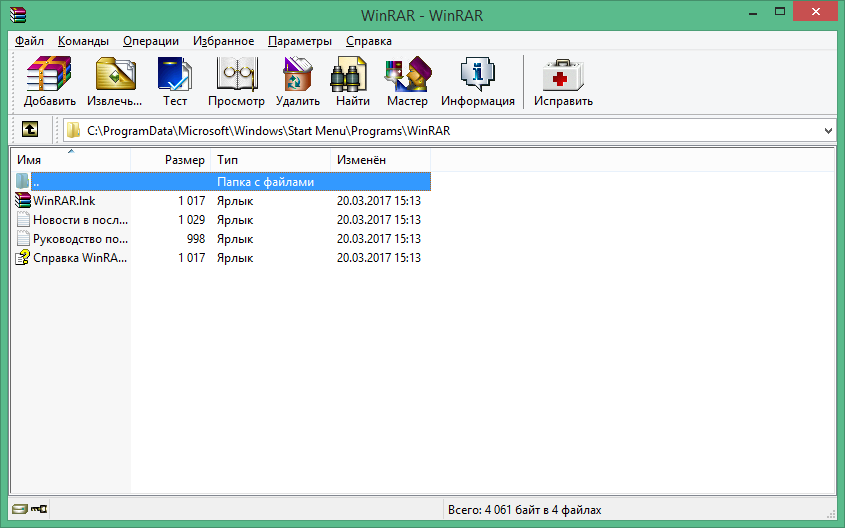
Окно программы-архиватора WinRAR
- Если у вас нет такой программы на компьютере или ноутбуке, то установите её, скачав установочный файл с официального сайта утилиты.
- Нажмите правой кнопкой мыши по видеофайлу, размер которого вы хотите уменьшить.
- Выберите пункт «Добавить в архив…».
- В появившемся окне мы будем менять параметры. Сначала выберите формат архива: здесь можно взять как RAR, так и ZIP. Теперь главное — метод сжатия. Чем он будет мощнее, тем меньше архив будет весить, но и тем больше вероятность того, что файл повредится. Можете взять обычный или хороший для проверки. Если вас устроит, то отправляете архив, а в противном случае пробуете другие методы сжатия.
- Если вам нужны дополнительные какие-то настройки, то можете установить их в разных вкладках. Когда всё будет настроено, нажмите кнопку ОК и дождитесь завершения операции. Готово!
Способ второй
Если вам не хочется возиться со всеми этими делами, то можете воспользоваться решениями сторонних производителей. Например, подобные услуги предлагает Movavi. Скачать программу можно по ссылке https://www.movavi.ru/support/how-to/video-compression.html и затем установить её на свой компьютер или ноутбук. Производитель заверяет в том, что качество файлов не пострадает, но мы-то знаем, что при сильном сжатии изменения всё равно будут. Но в программе вы можете регулировать некоторые параметры (установка желаемого размера файла), влияя при этом на итоговый результат.
О том, как пользоваться утилитой, говорить не нужно, так как интерфейс её очень простой: вставляете видео, выбираете формат, желаемый размер файла и кликаете ОК. Лучше мы отметим некоторые особенности конвертера видео Movavi. При установке программы обязательно проконтролируйте один момент: на одном из этапов будет предложено установить программное обеспечение от Яндекса. Там можно убрать галочки при желании, несмотря на то, что они серые.
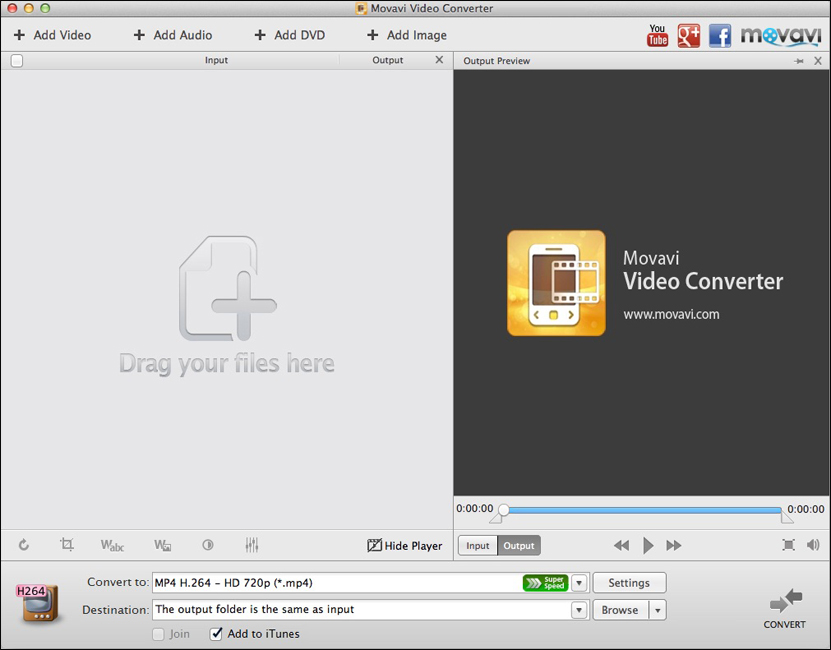
Окно программы-конвертера видео Movavi
После установки вы получите семидневную пробную версию, после чего вам придётся заплатить за продукт. Зато, если он вам не понравится, вы сможете просто удалить утилиту. Но, друзья, вы всегда можете посмотреть в сторону других программ, которые тоже могут помочь, а их огромное количество на самом деле. И стоит помнить, что действительно хорошее ПО обычно не предоставляется бесплатно. Вы же не можете взять в магазине что-нибудь бесплатно, верно?
Подведём итоги
Итак, сегодня мы с вами узнали, как сжать AVI-файл без потери качества и с потерей. Ещё раз напомним сразу же, что под «без потери» понимается невидимость. То есть когда пользователь просто не замечает изменения вследствие некоторых факторов (человеческий глаз, монитор и так далее). Надеемся, что вы своей цели добились и всё прошло максимально удачно. Поделитесь в комментариях способом, который помог вам. Возможно, это другая программа или определённая комбинация настроек в архиваторе.
Бесплатный онлайн видео компрессор Apeaksoft уменьшает видео до меньшего размера
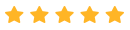 159 отзывов
159 отзывовБесплатное сжатие большого файла в форматах MP4, MOV, AVI, MKV, FLV, WebM, MXF, WMV, MTS / M2TS, M4V и т. Д. В файл меньшего размера с сохранением исходного качества в Интернете.
Step2. устанавливать Apeaksoft Launcher после загрузки!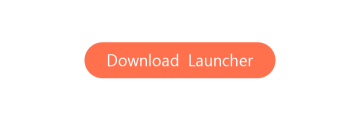
Ваш браузер не поддерживает множественные случаи связи через веб-сокет. Рекомендуется использовать Firefox или Chrome. OK
Программа закрывается.
 Запуск Новая версия обновлена. Пожалуйста, скачайте и установите его!
Загрузить сейчасПозже
Запуск Новая версия обновлена. Пожалуйста, скачайте и установите его!
Загрузить сейчасПозже Обновление успешно!
Не удалось обновить!
Успешно установить!
Установка не удалась!
Ошибка подключения к Интернету, пожалуйста, проверьте Интернет и попробуйте снова.Попробуй еще раз!
Не удалось. Попробуйте снова!
Запустить старую версию
Загрузка началась
Запуск приложения …
Приложение запущено
Приложение закрыто
Видео конвертерНет выбранных мух
Приложение закрыто
Интернет онлайн
Интернет Оффлайн
Эта онлайн-версия доступна только на настольном компьютере. Пожалуйста, используйте его на своем компьютере. OK
Добавить файлы для сжатия
Оригинальное качество
Без ограничений
Настройки вывода
Нет водяных знаков
Конфиденциальность Безопасность
Сжатие видеофайла в шагах 3
Apeaksoft Free Online Video Compressor — это простой в использовании редуктор больших видеофайлов. Это позволяет легко сжимать видеофайл в простые шаги 3 без каких-либо дополнительных процессов.
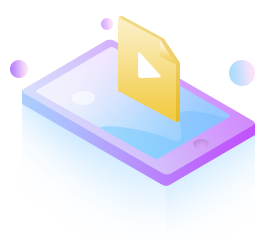
 Добавить видео
Добавить видео
Нажмите кнопку «Добавить файлы», чтобы импортировать видеофайл с вашего компьютера для сжатия.
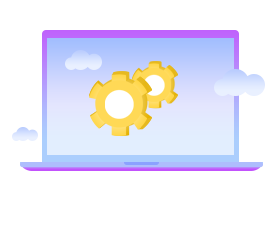
 Настройка параметров
Настройка параметров
Выберите размер файла, качество, разрешение, формат вывода и переименуйте видеофайл.
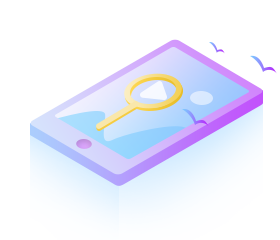
 Сжать видео
Сжать видео
Лучший большой видео уменьшитель размера онлайн, чтобы удовлетворить любые ваши потребности
Apeaksoft Free Online Video Compressor можно рассматривать как любой редуктор видеофайлов. Независимо от того, что вы требуете, он может заполнить их полностью без хлопот.
Сжать любой формат
Сжимайте видеофайлы любого формата в MP4, MOV, AVI, MKV, FLV, WebM, MXF, WMV, MTS / M2TS, M4V и т. Д. И выводите видеофайл в любом формате по вашему желанию, например MP4, MKV, AVI, WebM, MOV, TS, VOB, FLV, M4V, TRP, SWF, OGV, 3GP и т. Д.
Сжать любое разрешение
Независимо от того, является ли ваш видеофайл SD или HD, даже 4K, этот бесплатный видеоредуктор является достаточно мощным, чтобы принимать все из них и сжимать разрешение до другого разрешения как автоматического или ниже, чем исходное разрешение файла на вашем компьютере.

Сжать любой размер файла
Получить видеофайл огромного размера или файл мини-размера? Этот видео компрессор может легко помочь вам уменьшить размер видеофайла до нужного вам размера. Регулировка размера выходного видеофайла путем перетаскивания панели обработки размера, чтобы получить любой нужный размер.
Компресс в любое время
Чувствуете себя раздраженным ограничением времени сжатия видео? Apeaksoft Free Online Video Compressor поможет вам избавиться от этого. Без каких-либо ограничений вы можете загрузить видеофайл и сжать его один за другим в любое время.
Спасибо!
Ваш отзыв был успешно отправлен.
Изменить исходный файл
Имя:
Пожалуйста, выберите видео файл!
Сжатие успешно!
OKНе удалось сжать, повторите попытку!
OK?Вы уверены, что хотите заменить текущее видео на другое?
ДаНет
?Вы уверены, что хотите остановить процесс сжатия?
ДаНет
?Вы уверены, что хотите выйти из Video Compress?
ДаНет
Мгновенная конвертация без потери качества
Монтаж видео на мобильном устройстве
- Назад
- Clips
- Для Android
- Для iOS
Всё, что нужно для обработки видео
- Назад
- Video Suite
- Для Windows
Редактирование видео
- Назад
- Видеоредактор
- Для Windows
- Для Mac
Больше возможностей редактирования
- Назад
- Видеоредактор Плюс
- Для Windows
- Для Mac
Монтаж панорамного видео
- Назад
- 360 Видеоредактор
- Для Windows
2 в 1: редактирование видео и запись экрана
- Назад
- Видеоредактор Бизнес
- Для Windows
- Для Mac
Как сжать видео без потери качества онлайн
Каждый современный человек порой сталкивался с необходимостью записи видео — это могли быть любительские съемки каких-то моментов в путешествиях или же профессиональные записи по работе. Спустя какое-то время их количество и размер начали превышать возможный для хранения на внешней карте памяти или памяти компьютера\телефона. Это привело к возникновению вопроса об уменьшении размера видеофайла без потери качества изображения. Работать с видеофайлами можно, установив специальную программу на компьютер или же сжать видео онлайн. Рассмотрим основные способы.
Программы для сжатия видео
Всё больше пользователей используют специальные конвертеры для сжатия видеофайлов. Они позволяют беспрепятственно работать с файлами. Существует множество таких программ.
Помимо онлайн-сервисов в интернете существует много удобных программ, которые после установки их на компьютер позволяют работать с видеофайлами, сжимать их и изменять их размер. При этом набор необходимых функций позволяет делать это без потери в качестве.
Any Video Converter Free
Данная программа без установки дополнительных кодеков позволяет сжать видео с сохранением хорошего качества изображения. Несложный интерфейс AVC позволяет без специальных навыков быстро разобраться с функциями и способами работы с видеофайлами.
В программе AVC есть функция конвертации в автоматическом режиме, что удобно при одновременном перебрасывании видеороликов со смартфона или фотоаппарата. Она также позволяет изменять не только размер видео, но и его пропорции. Программа доступна для скачивания в бесплатном режиме.
Freemake Video Converter
Эта программа для работы с видеофайлами обладает универсальными функциями и позволяет конвертировать файлы для iPhone, iPad и другой продукции Apple. FVC работает со всеми известными форматами считывания видео, позволяет создавать слайды или вытаскивать аудио из видеофайлов.
При необходимости FVC позволяет обрабатывать сразу несколько файлов, склеивать их или крутить под различными углами. Интерфейс программы создан со всеми удобствами, что позволяет комфортно работать не только опытному пользователю, но и новичку.
Как сжать видео онлайн
Рассмотрим самые популярные конвертеры с удобным даже для начинающего пользователя интерфейсом. Существует немало вариантов, как сжать видео без потери качества.
Воспользовавшись таким сервисом, можно уменьшить размер видео онлайн, не теряя в качестве. В интернете существует список актуальных и работающих сервисов для изменения видеофайлов. Среди множества появившихся вариантов необходимо выбрать наиболее подходящие именно для вас, учитывающие все возможности работы с видеоформатами.
Для того чтобы узнать, как уменьшить размер видео без потери качества, нужно понимать какие популярные форматы видеофайлов сейчас используются. Помимо известного формата mp4 не менее распространены такие форматы как avi, wmv, mkv. Они читаются практически любыми домашними плеерами и программами-считывателями, являясь наиболее часто используемыми форматами. Всё большую популярность набирает формат разрешения видео HD, имеющий более высокий уровень воспроизведения звуковой дорожки.
Многие пользователи используют изменение размера видеофайла путём преобразования его из одного формата в другой. Онлайн-программа для сжатия видео и работы с различными разрешениями видео позволяет подобрать нужный формат и размер файла после окончания преобразования.
Сonvert-video-online
Рассмотрим доступный способ сжатия видеофайлов с помощью онлайн-сервисов. Перейдя по ссылке, пользователь видит интерфейс программы для работы с видео.
Исходный для сжатия файл можно загрузить с компьютера, гугл-диска или вставив ссылку, где находится видео. Нажав кнопку «Открыть файл», вы сразу же попадаете в нужное меню для выбора загружаемого файла.
Все форматы разрешения видео, с которыми работает программа, перечислены в строке (например, mp4, mpeg).
Программа позволяет изменить размер видео, при необходимости сжимая его до нужного объёма.Открыв искомый файл и выбрав его параметры, приступаем к работе.
Данный сайт позволяет работать с видеофайлами для айфонов, функционирующих на базе IOS, так и работает с файлами для смартфонов и ноутбуков, созданных на базе Android. Он абсолютно безопасен, ведь после окончания работы с файлом, все данные о нём полностью удаляются с серверов. Приложение работает более чем с 300 форматами и регулярно обновляется в связи с выходом новых кодеков.
Onlinevideoconverter
Другой популярный онлайн-конвертер с очень удобным интерфейсом и понятным меню, позволяет сразу, выбрав нужный файл с компьютера, приступить к изменению формата видео.
Нажав кнопку начать, программа приступает к преобразованию видео. Он работает не только с видео, но и с аудиофайлами.
Принцип работы аналогичный.
Обработка видеофайла занимает всего несколько минут. После завершения работы, вы можете скачать его на компьютер, планшет или смартфон. Если результат вас не устроил, можно сконвертировать ещё раз, задав другие параметры.
Online-converter
Ещё один онлайн-сервис по изменению форматов видео, конвертации и сжатию видеофайлов позволяет выставлять все самые необходимые параметры сжатия файлов.
Разберемся, как сжать видео в этой онлайн-программе. Она сразу привлекает внимание большим набором функций и широкими возможностями работы с медиафайлами.
Выбрав формат, нажимаем на него и попадаем в следующее меню.
Выбрав все необходимые параметры сжатия видео и заполнив все поля, нажимаем «Конвертация файла», после чего уже получаем готовый для скачивания видеофайл.
В современном мире создается всё больше технологий, позволяющих затрачивать как можно меньше времени на выполнение определенных задач.
С целью экономии времени создается множество онлайн сервисов, позволяющих без скачивания на компьютер быстро и качественно работать с видеофайлами. Эти программы позволяют как уменьшить вес видео, так и изменить его формат.
Создание видеороликов высокого качества небольшого размера способствует уменьшению нагрузок на сервер и скорости закачивания.
Для более серьезной и глубокой работы с разрешением и форматами файлов, требующих подхода на профессиональной основе, возможны варианты использования программ с установкой на компьютер.
В остальных же случаях для работы с видео отлично подойдут такие онлайн-программы. Они удобны для работы даже начинающему пользователю и не требуют определенных знаний в области работы с видеофайлами.
Как сжать видео без потери качества

Со временем развития технологий съемки видео конечный размер файлов, соответственно, увеличивается. Связано это с использованием различных форматов, кодеков и просто профессионального оборудования, захватывающего большее количество пикселей, что обеспечивает максимально высокое качество. Конечно, у многих пользователей при этом возникает желание уменьшить размер итогового объекта, не потеряв при этом его качества. К сожалению, для этого придется соблюдать множество условий, а также задействовать специальное программное обеспечение.
Сжимаем видео без потери качества
Как уже было сказано ранее, для выполнения поставленной задачи мы будем использовать софт, чья функциональность как раз сосредоточена на конвертации и сжатии роликов. Проценты потери качества уже зависят от настроек, которые пользователь будет самостоятельно выбирать. Поэтому первоочередно мы советуем ознакомиться с важными факторами сжатия.
Условия сжатия видео с минимальными потерями качества
К сожалению, сейчас практически не существует методов сжать объем видеофайла, получив при этом точно такое же качество, как было до обработки. Достигается это лишь при определенных условиях, которые не всегда подходят пользователям. Однако есть варианты, как можно уменьшить размер с минимальными потерями, которые человеческим глазом просто не будут заметны. Давайте более подробно разберем эти факторы.
Удаление лишних фрагментов
Порой на видео присутствует множество лишних фрагментов — какие-то вставки с черным экраном в начале или длинные титры в конце. Не всегда есть надобность оставлять именно все содержимое. Потому удаление ненужных частей — лучший способ значительно уменьшить размер файла, вовсе не потеряв при этом качества. Учите это при дальнейшей обработке.
Снижение разрешения
Обычно изменение разрешения в худшую сторону значительно отражается на общей красоте картинки, однако если просмотр будет производиться на устройстве, которое просто не поддерживает огромное разрешение, то его можно немного сжать, что позволит не ощутить разницы при просмотре. Но работает это только в том случае, когда просмотр выполняется именно на том оборудовании, для которого и было осуществлено конвертирование. Внимательно изучите эту характеристику и используйте недостатки в экранах устройств, чтобы компенсировать низкое разрешение.
Изменение формата файла
Изменение формата файла — лучший вариант уменьшения размера файла, но это не всегда приводит к тому, что потери являются минимальными. Чаще всего разницу в качестве картинки видно невооруженным глазом. Относитесь к этому параметру более внимательно, обязательно проводя пробное конвертирование, если желаете уменьшить размер благодаря этому пункту.
Уменьшение битрейта
Битрейтом называют объем данных, которые демонстрируются в секунду. Чем ниже этот показатель, тем меньше объем файла. Вы можете поиграться со значением битрейта, однако никогда не стоит значительно уменьшать его, ведь чаще всего это просто приводит к тому, что качество заметно страдает.
Сокращение частоты кадров в секунду
Каждый ролик воспроизводится с определенным показателем количества кадров в секунду. Соответственно, чем выше этот показатель, тем больше информации обрабатывается в секунду, а значит и объем видео больше. Уменьшение FPS позволит оптимизировать размер объекта, но может отразиться на плавности воспроизведения, потому обязательно проверяйте обработанный материал или производите незначительные изменения.
Использование подходящих кодеков
Последнее и, пожалуй, одно из самых важных, на что хотелось бы обратить внимание — использование кодеков видео. Сейчас разработано достаточно много технологий, позволяющих по-разному оптимизировать изображение. Какие-то параметры больше уходят в экономичность по размеру или плавности воспроизведения, другие позволяют сохранить картинку максимально четкой. Давайте вкратце рассмотрим несколько кодеков, которые будут оптимальными при сжатии без потери качества:
- DivX — один из самых популярных кодеков. Функционирует практически со всеми существующими форматами видео и позволяет ролику после сжатия иметь все такую же четкую картинку;
- H.264 — при использовании вы получаете максимально эффективное сжатие, что достигается благодаря современным алгоритмам. Один из приоритетных вариантов при конвертировании;
- XviD — самый современный кодек, однако надеяться на значительное уменьшение размера при этом не стоит;
- WMV — значительно снижает конечный объем файла, сохраняя нормальное качество. Однако применять стоит с осторожностью, всегда проводя пробное преобразование.
Вариант выбора кодека во время конвертирования уже зависит от используемого формата и программного обеспечения. Чаще всего определить наиболее подходящую технологию позволяет выполнение пробной операции сжатия.
Способ 1: Free Video Converter
После ознакомления с теорией можно смело переходить к выполнению поставленной цели. В качестве первого доступного способа мы рекомендуем ознакомиться с Free Video Converter. Данный софт представляет собой бесплатный инструмент, позволяющий преобразовать ролик из одного формата в другой, задав дополнительные параметры. Правильная конфигурация позволит при этом сохранить качество и уменьшить размер.
Скачать Hamster Free Video Converter
- Запустив окно программы, щелкните по кнопке «Добавить файлы». В открывшемся окне Проводника выберите видео, которое и будет впоследствии сжато.
- Добавив видеозапись, необходимо немного подождать для завершения обработки. В конце жмем кнопку «Далее».
- Выберите формат, в который хотите конвертировать. Если вы хотите оставить его прежним, понадобится выбрать тот же формат, что и у видео по умолчанию.
- Отобразится дополнительное окно, в котором производится настройка качества видео и звука. Здесь следует обратить внимание на пункты «Frame Size» и «Качество».
Как правило, тяжелые видеофайлы имеют высокое разрешение. Здесь, чтобы снижение качества видео не было заметно, необходимо выставить разрешение в соответствии с экраном вашего компьютера или телевизора. Например, видеозапись имеет разрешение экрана 1920×1080, хотя разрешение экрана компьютера составляет 1280×720 и все то разрешение, что будет выше, заметно не будет. Именно поэтому в параметрах программы и меняем параметр на актуальный. Однако это стоит делать, если видео будет воспроизводиться на одном или нескольких устройствах с заведомо более низким разрешением.

Теперь по поводу пункта «Качество». По умолчанию выставлено значение «Нормальное», то есть которое особо не будет заметно пользователями при просмотре, но уменьшит размер файла. В данном случае рекомендуется оставить этот параметр неизменным. Если же вы планируете получить максимально возможное качество, передвиньте ползунок в положение «Отличное».
- Чтобы приступить к процедуре конвертирования, нажмите «Преобразовать». Отобразится Проводник, в котором необходимо указать конечную папку, куда будет сохранена измененная копия видеофайла.
- Начнется процесс преобразования, который будет длиться в зависимости от размера видеофайла, но, как правило, готовьтесь к тому, что ждать придется прилично. Как только процесс будет завершен, программа отобразит сообщение об успехе операции, а вы сможете найти свой файл в указанной ранее папке.
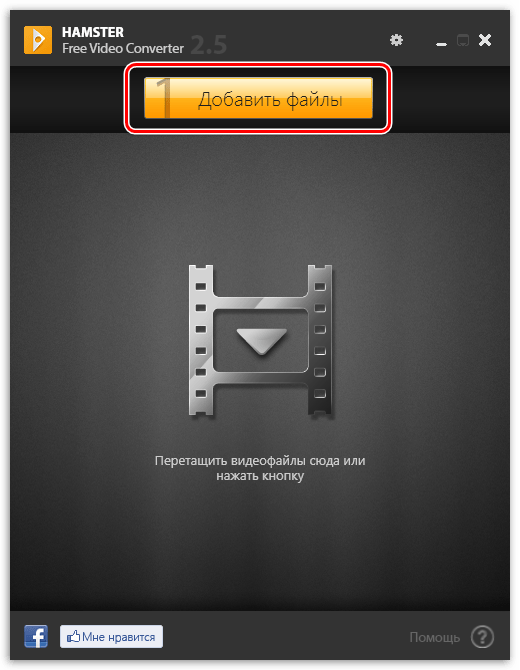

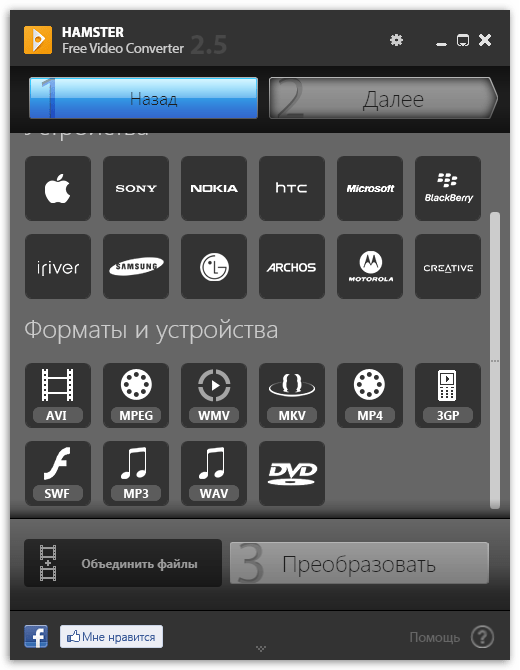
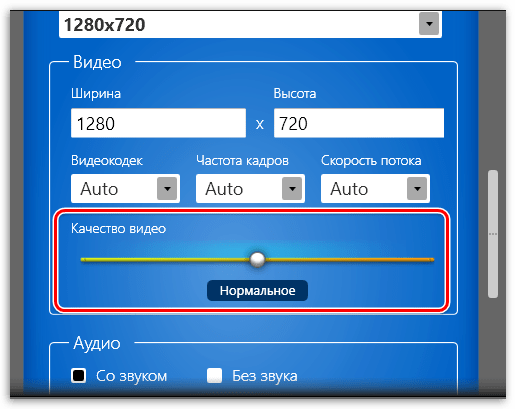

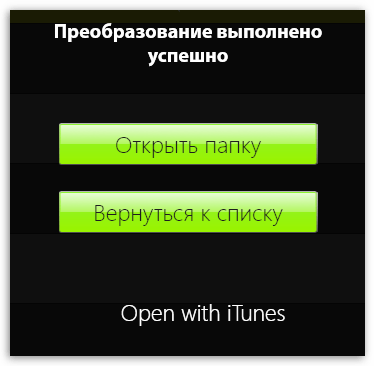
Выполнив сжатие видео, вы сможете значительно снизить размер файла, например, чтобы выложить его в интернет или загрузить на мобильное устройство.
Способ 2: ВидеоМАСТЕР
ВидеоМАСТЕР — еще одно популярное решение, позволяющее справиться со сжатием ролика. Его особенность заключается в том, что полная версия распространяется платно, однако любой пользователь может зайти на официальный сайт и получить пробную сборку на 10 дней, в которой не будет никаких ограничений. Именно поэтому данное ПО стоит на втором месте в нашем материале. Что касается преобразования, то здесь оно осуществляется так:
Скачать ВидеоМАСТЕР
- Скачайте софт с официального сайта, установите его и запустите. При отображении окна с уведомлением просто нажмите на кнопку «Продолжить».
- Приступайте к созданию нового проекта, который начинается с добавления файла. Для этого щелкните по соответствующей кнопке слева вверху.
- В контекстном меню выберите вариант «Добавить видео или аудио».
- Откроется встроенный обозреватель, в котором уже следует отметить требуемый файл.
- После этого вы можете переместиться в режим редактирования, чтобы избавиться от лишних фрагментов.
- Эта рабочая область представляет собой стандартный редактор. Вверху находится инструкция от разработчиков, поэтому разобраться с удалением частей видео не составит труда даже для начинающих юзеров.
- После этого советуем заняться изменением разрешения и качества. Производится это путем передвижения ползунков. Ниже отобразится примерный конечный размер файла. Доступно ручное изменение этого значения, однако тогда качество и разрешение будут автоматически меняться в зависимости от заданных целей.
- Напоследок осталось только выбрать подходящий формат и настроить его более детально. Кликните по специально отведенной кнопке, чтобы перейти в дополнительное меню.
- Здесь присутствует несколько вариантов формата с разными кодеками. Выберите тот, который будет наиболее подходящим для вашего проекта.
- По завершении настройки всех значений щелкните на «Конвертировать», чтобы запустить процесс преобразования. Слева от этой кнопки находится место, куда будет сохранен конечный файл. По желанию его можно изменить абсолютно на любое расположение.
- Ожидайте окончания операции. Внизу находится панель с общим прогрессом и кнопки дополнительных действий.
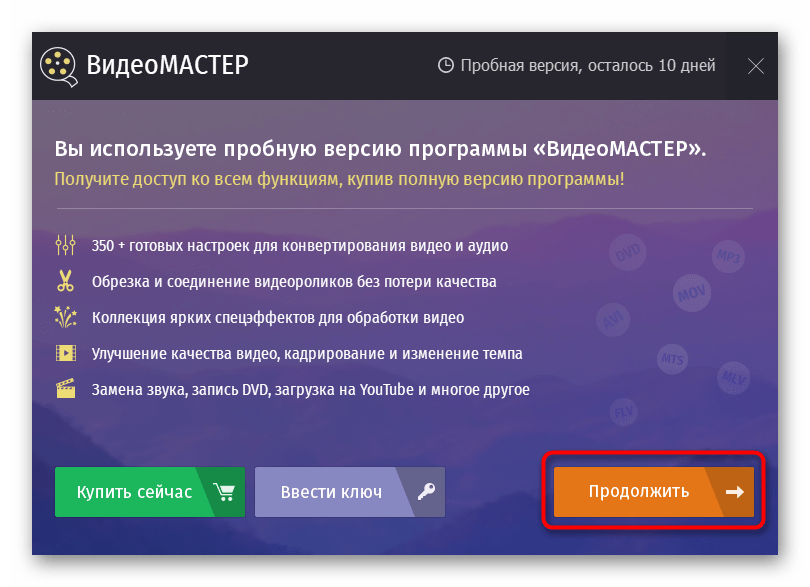
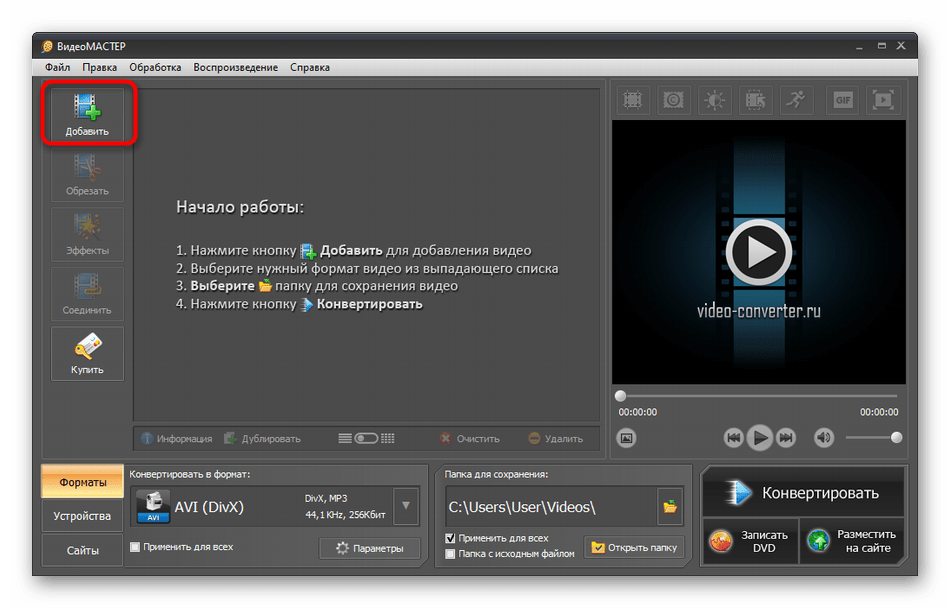
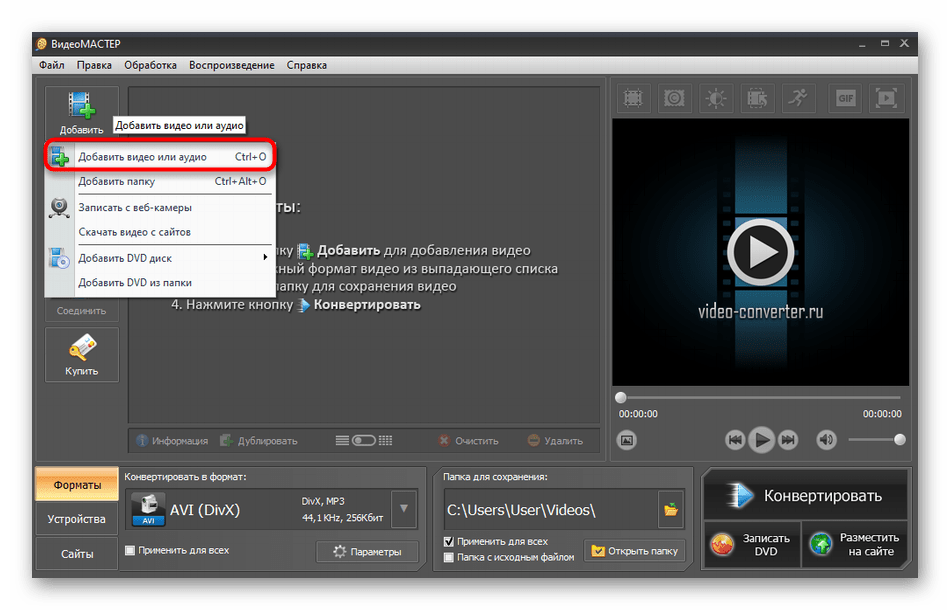

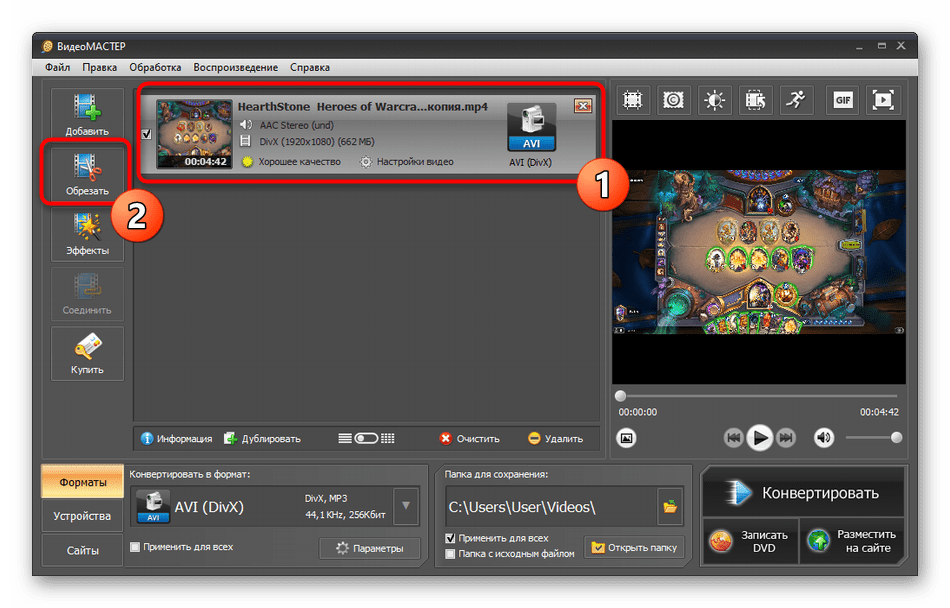




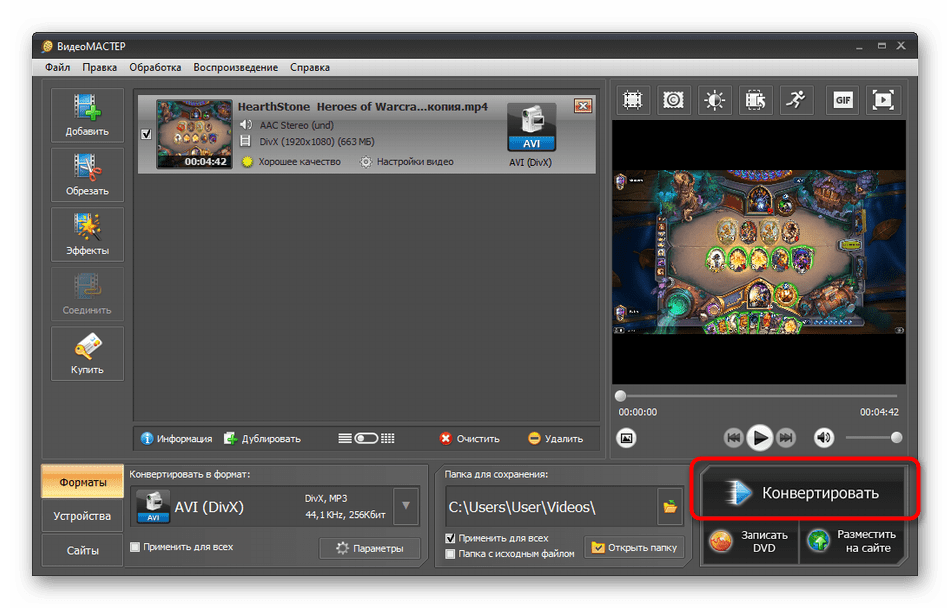
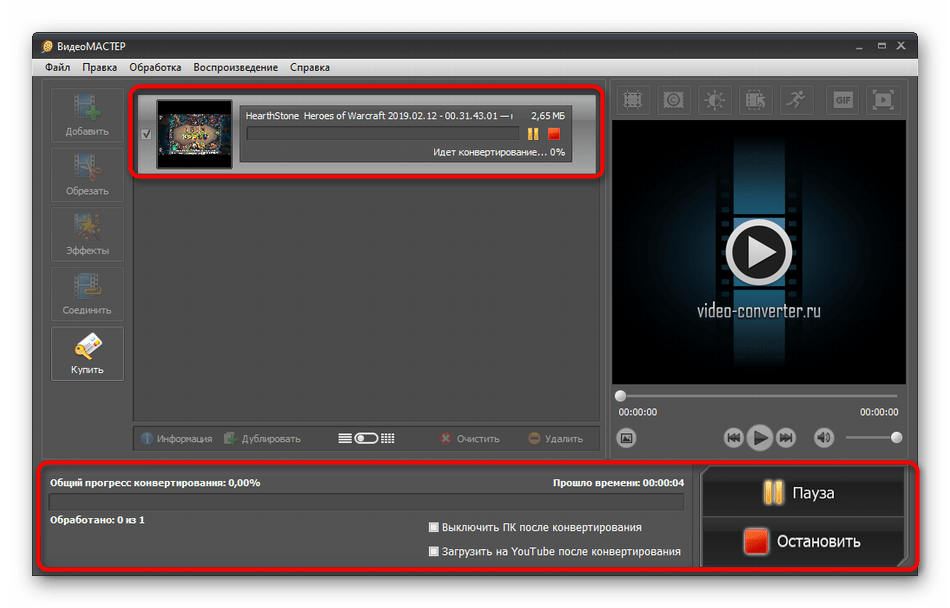
Обычно конвертирование занимает не так много времени, но здесь уже все зависит от длины объекта, выбранных настроек и мощности компьютера. В любом случае выполнить пробное преобразование будет не так трудно, чтобы дать оценочный взгляд на выбранную конфигурацию и сравнить итоговое качество изображения.
Способ 3: Movavi Video Converter
Последним в нашем списке выступит продукт от известной компании под названием Movavi Video Converter. Его особенность заключается в наличии уникальных функций, позволяющих более комфортно сжимать видео, быстро отслеживая изменение качества и размера. Однако за это придется заплатить. Пробная версия распространяется всего на неделю, а также позволяет обработать только половину ролика. Впрочем, мы все же советуем обратить внимание и на это решение, более детально изучив его.
Скачать Movavi Video Converter
- Запустите Movavi Video Converter и сразу же переходите к добавлению новых файлов.
- Для этого в открывшемся контекстном меню выберите «Добавить видео».
- Затем в Проводнике отметьте элемент и щелкните по «Открыть».
- Давайте сначала сделаем так же, как в случае и с предыдущим инструментом — первоочередно избавимся от ненужных фрагментов. Осуществляется это в соответствующей среде.
- Здесь присутствует множество настроек, позволяющих изменить видео, добавив эффекты, стабилизацию, коррекцию цвета. Присутствует и важный инструмент «Обрезка». Предлагаем самостоятельно изучить все составляющие рабочей среды и разобраться с каждым из них.
- После следует выбрать один из доступных форматов и более тонко его настроить.
- Вверху среди общих сведений отображается и примерный объем конечного файла после обработки.
- При необходимости вы можете самостоятельно изменить его, перемещая ползунок или уменьшая битрейт.
- Уделите внимание и подробной конфигурации формата. Укажите кодек, размер кадра, качество, тип битрейта и разрешение. Используйте окно предпросмотра, чтобы сравнивать различные варианты.
- По завершении всех настроек укажите место, куда хотите поместить готовый ролик.
- Затем кликните по кнопке «Старт».
- Прочтите уведомление о пробной версии и продолжите выполнение процедуры.
- Ожидайте окончания обработки, следя за ее состоянием.
- Теперь в папке сохранения вы можете просмотреть получившийся результат, чтобы сравнить его с оригиналом.

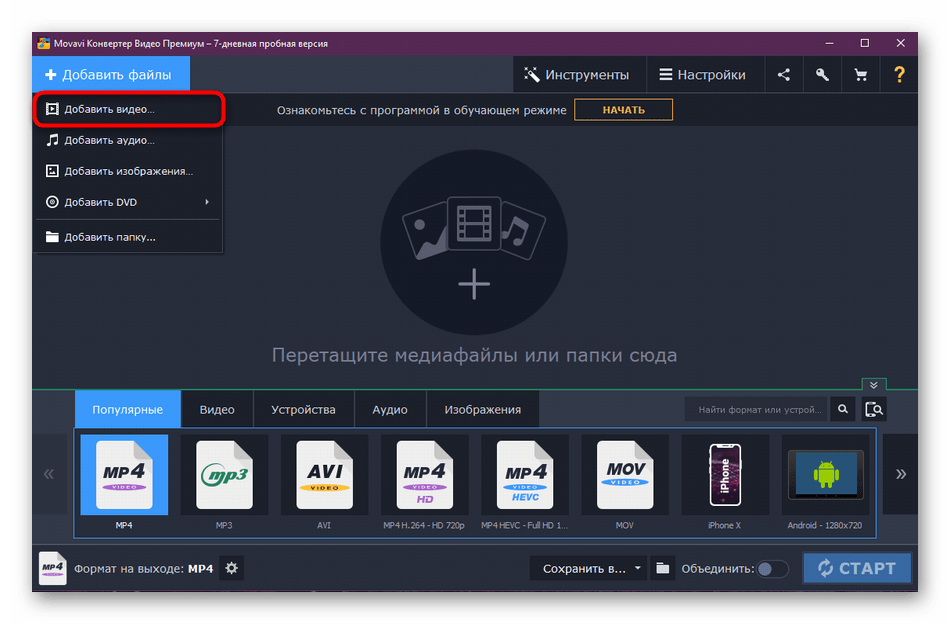



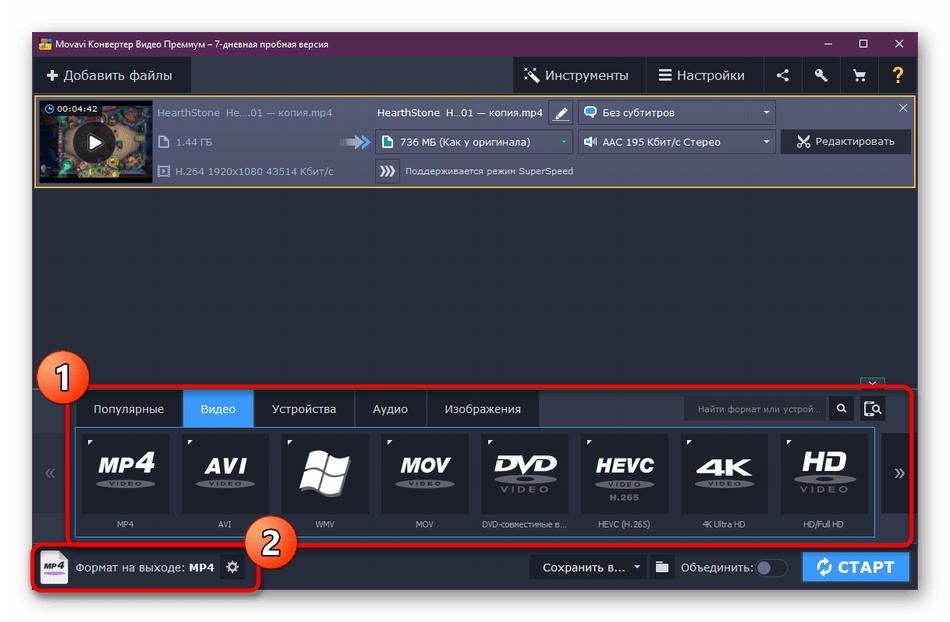
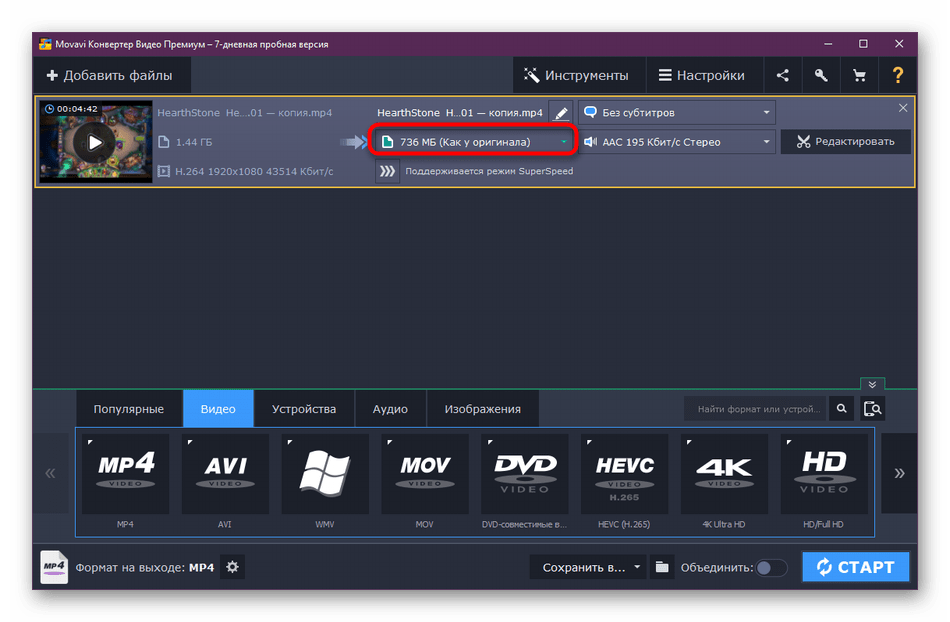



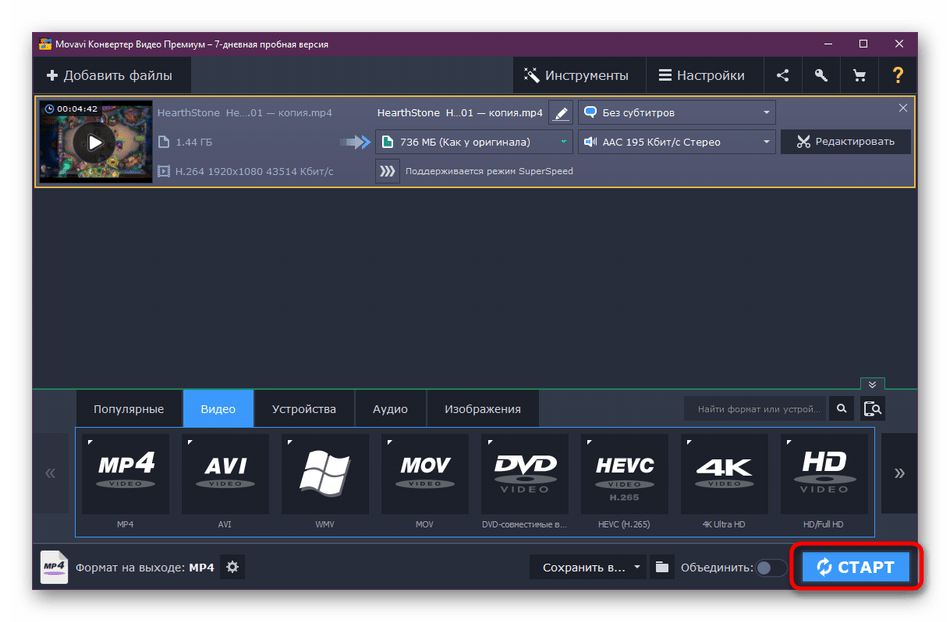



В рамках сегодняшней статьи были рассмотрены далеко не все решения, позволяющие сжать видео без потери качества. На просторах интернета находится еще множество конвертеров с похожими функциями. Они работают примерно по одному и тому же принципу, потому разбирать каждый будет просто бессмысленно. Вместо этого мы предлагаем ознакомиться с отдельными материалами, где вы можете более развернуто прочесть обо всех популярных программах.
Подробнее: Программы для сжатия / уменьшения размера / конвертирования видео
Теперь вы знакомы с процедурой уменьшения размера ролика с минимальными потерями качества. Как видите, сделать это не так уж и сложно, главное — следовать указанным выше правилам, подобрать подходящую конфигурацию и произвести пробное преобразование, чтобы убедиться в правильности выбранных настроек.
 Мы рады, что смогли помочь Вам в решении проблемы.
Мы рады, что смогли помочь Вам в решении проблемы. Опишите, что у вас не получилось.
Наши специалисты постараются ответить максимально быстро.
Опишите, что у вас не получилось.
Наши специалисты постараются ответить максимально быстро.Помогла ли вам эта статья?
ДА НЕТРейтинг лучших программ для изменения размера видео (сжатия) на ПК
Общий рейтинг Общие сведения Возможности Дополнительно
Общий рейтинг
Общие сведения
Возможности
Дополнительно
Общие сведения
Movavi Video Suite — мощная утилита с современным интерфейсом на русском языке. Вы сможете быстро уменьшить размер видео файла, оставив его исходное качество. Программное обеспечение содержит обилие шаблонов для всевозможных мобильных устройств, игровых приставок, телевизоров и плееров. Среди данного списка можно найти любые модели Android, iPhone, iPad, iPod, SmartTV и так далее. Присутствует большое количество инструментов для редактирования видео и аудио форматов. Если же вас интересует исключительно конвертирование и сжатие файлов, входящий в пакет Movavi Video Converter отлично справится с данной задачей.
Также, как и приведенный выше софт, ВидеоМАСТЕР и AVS Video Editor помогут оперативно уменьшить вес вашего фильма. Каждая из этих программ предоставит широкий набор средств, позволяющих тонко настроть параметры размера видеофайла, степень сжатия, частоту кадров, разрешение, битрейт, а также контраст, яркость и насыщенность изображения. Есть возможность добавлять или извлекать звуковую дорожку и субтитры. Перед сохранением контента, вы сможете воспользоваться полезной функцией предварительного просмотра. Затем необходимо выбрать один из самых популярных форматов: MP4, AVI, WMV, MPEG, MKV, FLV, VOB, DVD Video, H.264, XVID и так далее. Готовый клип можно в несколько кликов сохранить в указанное место на жестком диске, записать на CD, DVD, Blu-ray или подготовить для последующего размещения в различных социальных сетях, среди которых YouTube, Vimeo, Twitter, ВКонтакте, Одноклассники, Instagram и многие другие.
Стоит отметить, что каждая из рассматриваемых утилит имеет быстрый и удобный интерфейс, автоматически получает регулярные обновления от официального сайта разработчиков и поддерживает все современные версии операционной системы Windows от 7 и выше, независимо от их разрядности. А ВидеоМастер еще и позволяет загрузить видео из популярных хостингов и соцсетей, выполнить извлечение аудиофайлов из клипа. Главной задачей софта, является сжатие видеофайла с максимально высоким качеством выходного изображения. Вы сможете комфортно просматривать обработанные клипы на любых смартфонах, планшетах, ДВД-плеерах и телевизорах, не беспокоясь о нехватке свободного места или несовместимости расширений. Достаточно перекодировать видео с помощью любого из описанных решений, выбрав модель гаджета в выпадающем списке.
Лицензия
Русский язык
Рейтинг
бесплатная
+/-
9
бесплатная
+/-
8
Возможности
Бесплатные программы Freemake Video Converter, Format Factory и Free Studio также позволяют конвертировать видео в форматы, поддерживаемые различными портативными устройствами. Кроме того, приложения хорошо справляются с пакетной конвертацией и сжатием, что особенно пригодится любителям сериалов. Просто перетащите все необходимые медиафайлы в интерфейс, благодаря наличию опции Drag & Drop или выберите нужную директорию с клипами, воспользовавшись встроенным файловым менеджером. Примечательно, что Фабрика Форматов демонстрирует самую высокую скорость кодирования в пакетном режиме, по сравнению со своими двумя аналогами.
Фримейк Видео Конвертер и Формат Фактори умеют конвертировать файлы форматов MP3, Windows Media Audio, AAC, OGG, FLAC, JPEG, PNG, GIF, TIF, ICO и так далее. Соответственно, вы получаете универсальный инструмент для работы с различными видеороликами, фотографиями и музыкой. Весьма удобно, если вы хотите создать целую медиатеку, к примеру, на своей флешке или оптическом носителе, закинув туда как можно больше файлов.
Каждый уважающий себя киноман знаком с качеством видео 4K, называемым Ultra HD. Просмотр контента в разрешении 4096 × 3072 приносит огромное наслаждение и море впечатлений, в особенности на плазменных и ЖК-телевизорах с крупными диагоналями дисплея. Софт от Мовави, AVS VideoEditor, ВидеоМАСТЕР, Фримейк и Xilisoft Video Converter легко решают такой вопрос качества и поддерживают полноценную обработку материалов в 4K!
Приложения Any Video Converter и Handbrake не содержат столь развитый функционал, как у вышеприведенных утилит, но также обладают несколькими интересными возможностями. Эни ВидеоКонвертер предоставляет опцию захвата происходящего на экране вашего ноутбука или персонального компьютера и может создавать скриншоты в JPG и PNG. Хэндбрейк получил встроенный калькулятор битрейта и базовую поддержку субтитров. Следует отметить, что обе программы нетребовательны к системным ресурсам и отлично работают даже на слабых ПК, благодаря интегрированной технологии аппаратного ускорения.
Конвертирование видео
Настройка разрешения и битрейта
Пакетное сжатие
Конвертация аудио/фото
Шаблоны для портативных устройств
Поддержка 4K
Встроенный редактор
Запись диска
Рейтинг
Дополнительно
Если вы планируете конвертацию видео с обработкой, программы Movavi VideoSuite, ВидеоМАСТЕР, Фри Студио и iWisoft Free Video Converter получили большой набор фильтров, эффектов и переходов. Также вы найдете инструменты, позволяющие вырезать лишние фрагменты в клипе или объединять несколько коротких роликов в один. Доступны опции увеличения, уменьшения и поворота картинки. Еще можно добавлять разнообразные смайлики, водяные знаки, анимированные изображения и текстовые надписи. Всего в несколько простых шагов, вы сможете сделать свой фильм более захватывающим и уникальным. Все программы поддерживают конвертирование видео из 2D в 3D. Примечательно, что каждая из данных утилит, обладает встроенным подсказчиком, делающим рабочий процесс максимально комфортным.
Вместе с Мовави ВидеоСьюит и VideoMASTER в вашем распоряжении появится многофункциональный проигрыватель, способный легко заменить штатный медиаплеер Виндовс и открывающий распространенные форматы AVI, MKV, VOB, MP4, MPEG, FLV, DVD, MP3, WAV, WMA, OGG и так далее. Format Factory и Xilisoft Video Converter тоже умеют воспроизводить контент в собственном плеере, но бесплатная версия Ксилисофт имеет встроенную рекламу, довольно снижающую удовольствие от просмотра.
Интересная возможность Any Video Converter — это устранение черных полос и помех в кадре. Присутствует опция нормализации аудиодорожки, на случай резких перепадов громкости звукового сопровождения. Подобной функцией обладает MediaCoder — бесплатный конвертер с мощными инструментами аудиофильтрации и ресемплирования, а также постобработки видеоматериалов и сохранения записей в тегах.
ФорматФактори умеет восстанавливать битые и поврежденные файлы, находящиеся на жестком диске вашего компьютера или на карте памяти мобильного телефона. Hamster Free получил раздел со специальными настройками кодирования. Утилита славится быстрой подготовкой и загрузкой видео на YouTube, Vimeo и другие веб-ресурсы. Учитывая этот факт, разработчики не забыли добавить средство обрезки и склеивания фрагментов.
Фильтры/эффекты
Обрезка/склеив видеороликов
Из 2D в 3D
Повышение качества контента
Медиаплеер
Масштабирование/поворот
Извлечение аудио/субтитров
Загрузка клипа в соцсети
Рейтинг
Как сжать размер видео без потери качества и программ
Всех приветствую на страницах своего блога, наверняка вы знаете на своей практике, что чем быстрее все загружается, тем лучше. В поисковой выдаче Google или Яндекс, такая же политика. Сегодня я хочу поделиться опытом, как сжать видео без потери качества и программ, эта информация пригодится начинающим SEO специалистам и рядовым пользователям, у кого стоит задача уменьшить видео, при этом сохранив его качество. Я как сео специалист, курирую некий проект, в шапке которого вместо слайдера, установлен красивый ролик в формате mp4, визуально все смотрится очень круто, но весит 11 мегабайт, это очень много, даже если у вас хороший интернет, смотрим как это поправить.
Как сжать размер видео без потери качества
Как я и говорил выше мне нужно сжать ролик на сайте, который располагается в верхней части ресурса.
Если посмотреть размер до манипуляций, то он составит 11,6 мегабайт, это нереально много. Вообще как мне объяснили, когда создавался сайт, то там первоочередной задачей было сделать красивый и качественный ресурс, а уже затем затачивать его под SEO, как говорится хозяин барин. Когда я проводил аудит данного сайта, то одним из пунктов, была проверка скорости ресурса из различных точек мира, почитать про это можно в данной статье. Так вот из Швеции, сайт грузился за 5 секунд, а вот из Америки, аж 23, это просто ужас, какой нормальный пользователь буде ждать 20 секунд, чтобы у него открылся ресурс. Сами можете понять, что получать такой сайт из поисковой выдачи, будет копеечный трафик.
Как я писал выше делать мы все будем без программ, ну почти без них. Я не пошлю вас на какие то захламленные онлайн сервисы по конвертации, и не заставлю вас скачивать программу конвертер, да и еще потом играться и разбираться с ее настройками, есть способы легче, но чтобы его осуществить, все таки придется поставить одну маленькую утилиту, но только для того, чтобы скачать ваше видео в сжатом виде.
Утилита, которая сможет скачать сжатый видео файл до минимального размера, называется UmmyVideoDownloader, она аналог утилиты SaveFrom для скачивания видеороликов из видео хостинга, но ее преимущество, что она вытаскивает видео с большим разрешением, покажу на своем примере.
Скачать UmmyVideoDownloader вы можете по ссылке https://videodownloader.ummy.net/ru/
Утилита весит в районе 26 мегабайт. Ее установка у вас не должна вызвать затруднений. Запускаете установочный файл и жмете принять лицензионное соглашение.
Обязательно снимите галки:
- Загрузить и установить Яндекс браузер
- Загрузить и установить расширение Яндекса для браузеров
- Загрузить и установить настройки быстрого доступа к поиску
- Загрузить и установить Менеджер браузеров
Весь этот хлам от Яндекса вам не нужен и бесполезен при сжатии видео файлов.
Все установка UmmyVideoDownloader завершена, можете даже не запускать утилиту.
Далее для того, чтобы сжать размер видео без потери качества и программ, вам необходимо иметь аккаунт gmail.com почты и быть зарегистрированным на сервисе youtube.com именно он нам поможет все осуществить. Заходите на страницу загрузки видео https://www.youtube.com/upload. Выбираем нужное видео для сжатия.
После загрузки вы можете перейти на страницу с вашим видео, ссылка будет слева.
Теперь обратите внимание у вас под вашим роликом, будет ссылка со стрелкой вниз и в ней будет написано Скачать. Нажмите ее и у вас появятся варианты скачивания ролика, обратите внимание, что утилита UmmyVideoDownloader, дает качество 1080, а вот утилита от SaveFrom.net всего-то 720, хотя ролик имеет формат 1080.
После скачивания, я получил сжатый ролик и без потери качества, общим объемом 5 мегабайт, вы только представить я его уменьшил на 6 мегабайт. Самое прикольное, что мне не пришлось разбираться в куче программ-конвертеров, и производить тонкие настройки с кодеками, я всего-то потратил минуту и получил наилучший результат.
Как видите уменьшить размер видео ролика с сохранением его качества очень просто и самое классное, что это будет работать всегда, можете конечно потом еще по экспериментировать и посжимать еще, но следите за качеством.

